Come cancellare la cronologia delle ricerche di YouTube nell'app per iPhone
Ultimo aggiornamento: 8 marzo 2019
Proprio come il suo motore di ricerca, il servizio YouTube di Google ti fornisce risultati di ricerca basati sulla tua cronologia di ricerca precedente. Ciò include cose come i video consigliati che potrebbero essere visualizzati per te.
Proprio come il suo motore di ricerca, il servizio YouTube di Google ti fornisce risultati di ricerca basati sulla tua cronologia di ricerca precedente. Ciò include cose come i video consigliati che potrebbero essere visualizzati per te.
Ma se in passato hai effettuato ricerche insolite o se qualcun altro ha utilizzato il tuo telefono per guardare YouTube, potresti iniziare a vedere alcuni risultati che non sono cose che desideri vedere. se ciò influisce negativamente sulla tua esperienza su YouTube, potrebbe essere una buona idea cancellare la cronologia delle ricerche e ricominciare da capo. Il nostro tutorial di seguito ti mostrerà dove trovare questa impostazione nell'app YouTube per iPhone in modo da poter cancellare la cronologia delle ricerche di YouTube per il tuo account su tutti i dispositivi.
Come cancellare la cronologia delle ricerche di YouTube su iPhone - Riepilogo rapido
- Apri l'app YouTube .
- Tocca l'icona del tuo profilo nella parte in alto a destra dello schermo.
- Seleziona l'opzione Impostazioni .
- Scorri verso il basso e tocca il pulsante Cancella cronologia ricerche .
- Tocca il pulsante Cancella cronologia ricerche per confermare.
Continua con la sezione seguente per ulteriori informazioni e immagini per ciascuno di questi passaggi.
YouTube iPhone - Come cancellare la cronologia delle ricerche
I passaggi di questo articolo sono stati eseguiti su un iPhone 7 Plus in iOS 12. Sto utilizzando la versione 13.40.7 dell'app YouTube. Una volta completati i passaggi di questa guida, avrai cancellato la cronologia delle ricerche del tuo account YouTube su tutti i dispositivi. Nota che questo vale solo per l'account a cui sei attualmente connesso. Ciò non influirà su nessun altro account YouTube che hai, né cancellerà la cronologia delle ricerche per altre app o servizi.
Passaggio 1: apri l'app YouTube .

Passaggio 2: tocca l'icona del tuo profilo nella parte in alto a destra dello schermo.
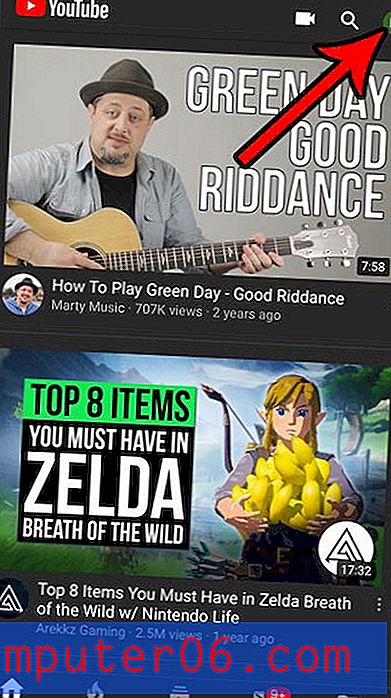
Passaggio 3: selezionare l'opzione Impostazioni .
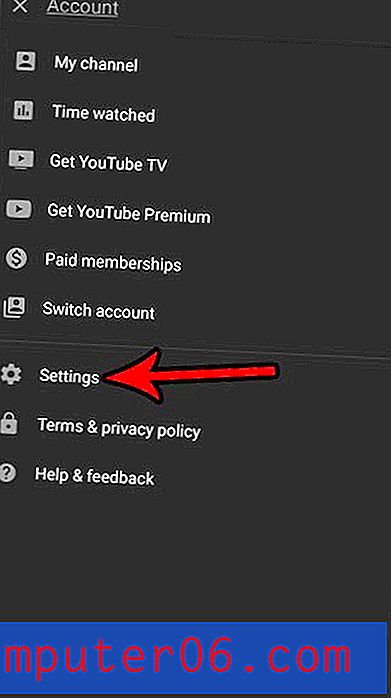
Passaggio 4: scorrere fino alla sezione Cronologia e privacy, quindi toccare il pulsante Cancella cronologia ricerche .
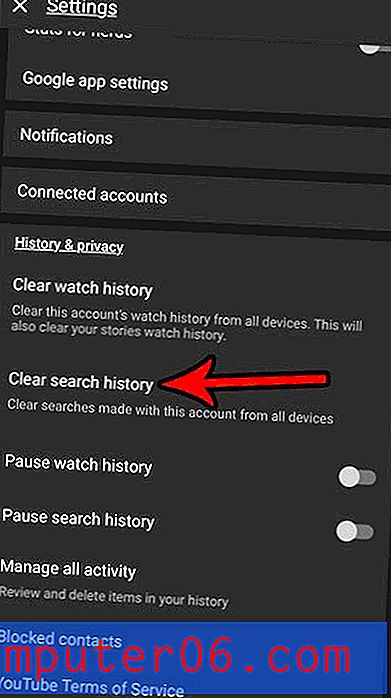
Passaggio 5: tocca l'opzione Cancella cronologia ricerche per cancellare la cronologia ricerche del tuo account.
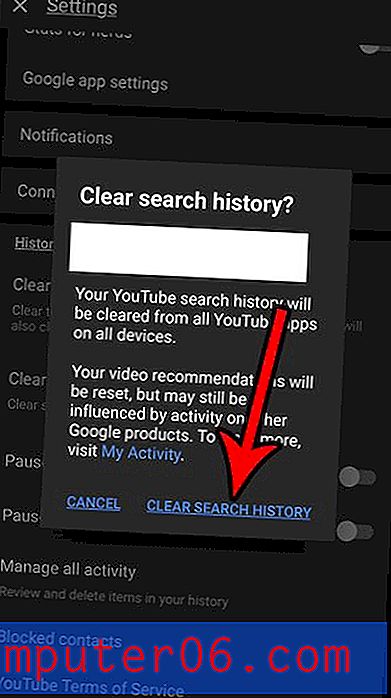
Sapevi che YouTube ha una modalità notturna che può ridurre la tensione agli occhi quando visualizzi l'app YouTube al buio? Scopri come abilitare la modalità notturna di YouTube su un iPhone se pensi che sia qualcosa che vorresti provare.



